Amazon Music Primeは、Amazonが提供するプライム会員向けの音楽ストリーミングサービスです。プライム会員は追加料金なしで全ての音楽が聴き放題となり、楽曲をダウンロードしてオフライン再生する機能も利用できます。ただし、2022年11月の仕様変更により、アプリ内の任意の楽曲やプレイリストを自由にダウンロードできなくなりました。現在、プライム会員特典として利用できるAmazon Music Primeでは、「曲を選んで再生できる厳選プレイリスト」のみダウンロード可能となっています。
この記事では、アマゾンプライムミュージックで厳選プレイリストをダウンロードする手順に加え、Amazon Music Primeからすべての曲を制限なくダウンロードして保存する方法も詳しく解説します。プライム会員でも無料会員でも手軽に音楽を保存できますので、ぜひ最後までご覧ください。
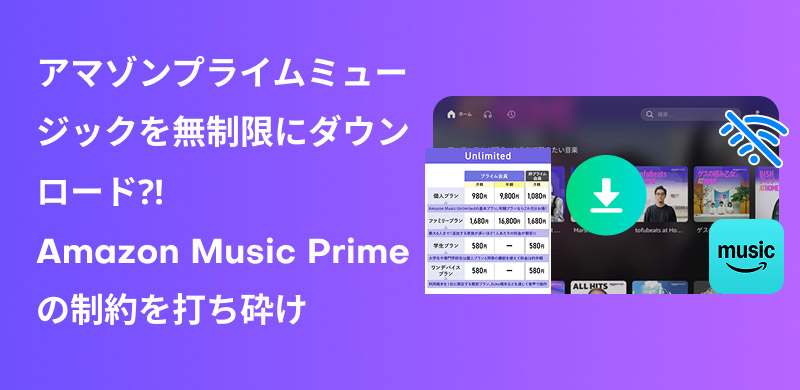
Amazon Prime Music(アマゾンプライムミュージック)とは、Amazonが提供するPrime会員向けの音楽配信サービスです。Amazonプライム会員は追加料金なしで、1億曲以上の楽曲やポッドキャスト番組が聴き放題となり、シャッフル再生や楽曲のダウンロード、オフライン再生などの機能を利用できます。
2022年11月の仕様変更により、Amazon Music Primeでは任意の曲を自由にダウンロードできなくなりました。プライム会員特典として提供されている「曲を選んで再生できるプレイリスト」をダウンロードし、オフライン再生することが可能です。それ以外の個別楽曲をダウンロードしたい場合には、追加購入が必要となります。また、オフライン再生機能は有料会員限定のため、プライム会員を解約すると、既にダウンロード済みの曲もオフラインでは聴けなくなります。
そこで、本記事ではAmazonプライムミュージックの音楽をダウンロードする2つの方法をご紹介します。
方法1、公式アプリでダウンロード:厳選プレイリストのみ、解約後オフライン再生不可
方法2、専門の音楽ダウンロードソフトを利用:制限なし、永久保存
次の部分では、それぞれの方法について詳しく説明します。
ここではAmazonプライムミュージックのスマホアプリで厳選プレイリストをダウンロードする手順を紹介します。
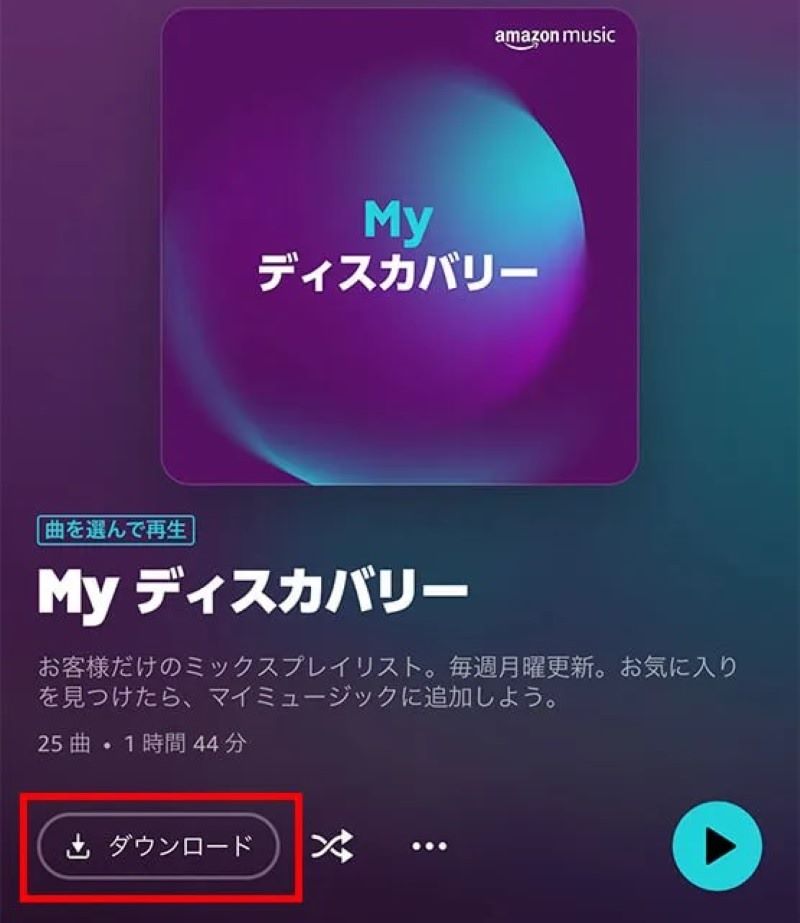
ヒント:アマゾンプライムミュージック音楽をオフライン再生する方法
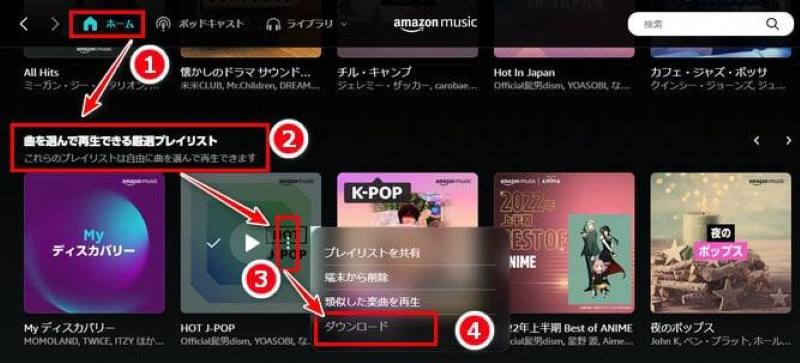
前述のとおり、Amazonプライムミュージックアプリで音楽をダウンロードするにはいくつかの制約があります。例えば、ダウンロード可能なのは一部のプレイリストに限られる、解約後はオフライン再生ができない、他のデバイスへの転送ができないといった公式の制限があります。公式のダウンロード方法に加え、専門のAmazon Music変換ソフトを使用することで、これらの制限を回避し、アマゾンプライムミュージックの楽曲をダウンロードする方法もあります。
「StreamByte for Music」は、Amazon Music Primeの楽曲をMP3/AAC/WAV/FLACなどの汎用性の高い形式に変換し、高音質かつ高速でMac・Windowsにダウンロードできる音楽変換ソフトです。このソフトを使用すれば、アマゾンミュージックの「曲を選んで再生できる厳選プレイリスト」だけでなく、すべての曲やアルバム、プレイリストから選択でき、無料プランでもお好きな音楽をダウンロードして永久保存することができます。保存された音楽ファイルはDRM保護が解除されているため、会員解約後でもオフラインで楽しめるほか、スマートフォンやタブレットなどさまざまなデバイスに転送して再生可能です。「StreamByte for Music」では無料体験版も用意されていますので、ぜひダウンロードしてご活用ください。

StreamByte for Musicの主な機能と優れている特徴
これからは、「StreamByte for Music」を使ってAmazon Prime Musicの楽曲をダウンロードして自由に再生する手順をご紹介していきます。Windows版とMac版での操作流れは全く同じですので、Windowsパソコンでの操作を例にしてご解説します。
ステップ1、お使いのMac、またはWindowsパソコンで「StreamByte for Music」をダウンロード・インストールします。ソフトを起動してログインすると、主画面に移動します。内蔵されているAmazon Music Webプレーヤーをクリックしてください。
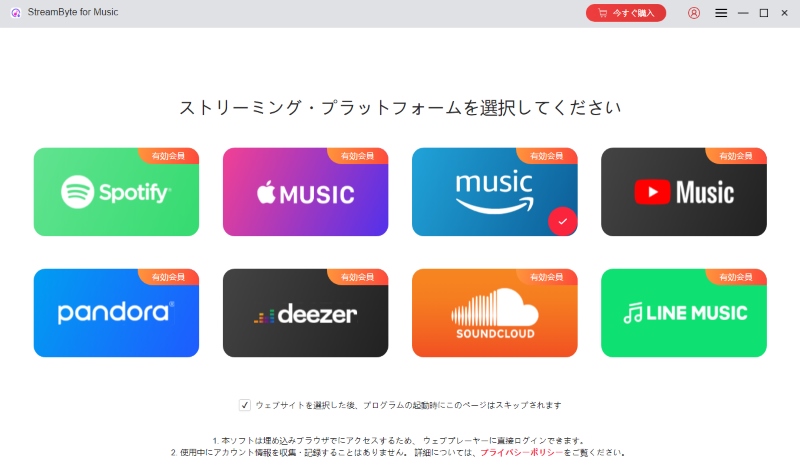
ステップ2、自分のAmazonアカウントにサインインします。無料プランかPrime Musicプランかを問わず、ダウンロードしたい音楽を検索したら、赤い追加ボタンをクリックして変換リストに追加します。
ヒント:本ソフトは一括ダウンロード機能に対応しているため、複数の曲やアルバム、プレイリストを一度に変換リストに追加することができます。
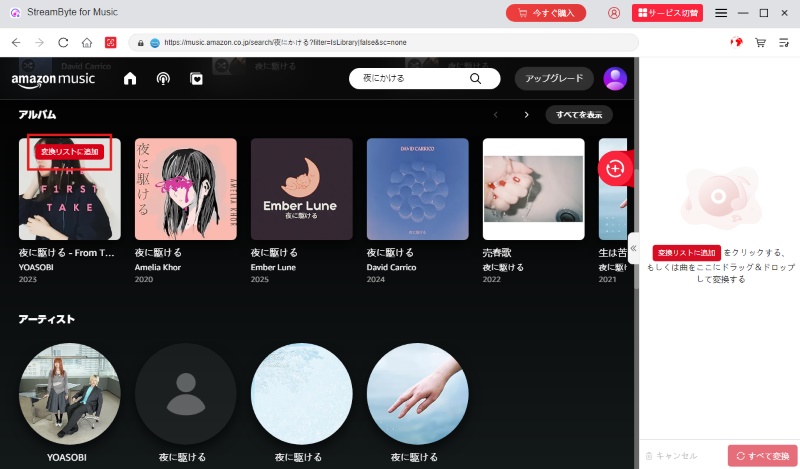
ステップ3、追加が完了すると、右側の変換リスト画面を開き、Amazon Music Prime曲の出力形式や保存先などの設定を調整可能です。そして右下の「すべて変換」をクリックして変換リストにある曲をパソコンに一括ダウンロードします。
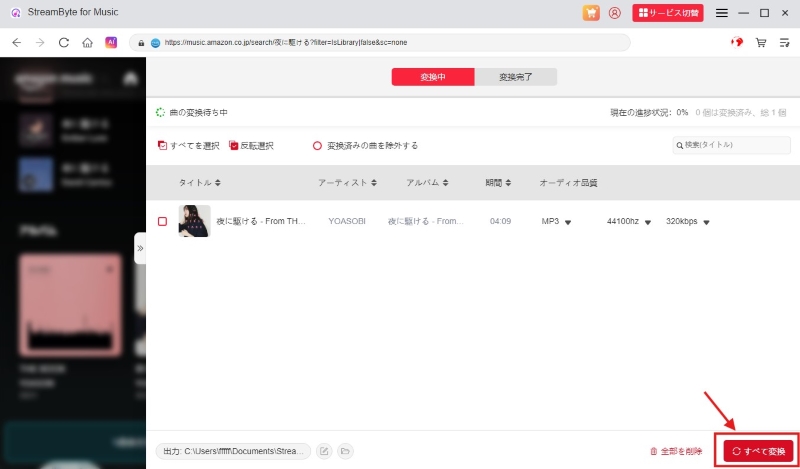
ステップ4、「変換完了」タブでダウンロード済みのAmazon Music音楽リストが表示されます。曲名の横にあるフォルダアイコンをクリックすると、PCに保存した音楽ファイルを確認してオフライン再生できます。
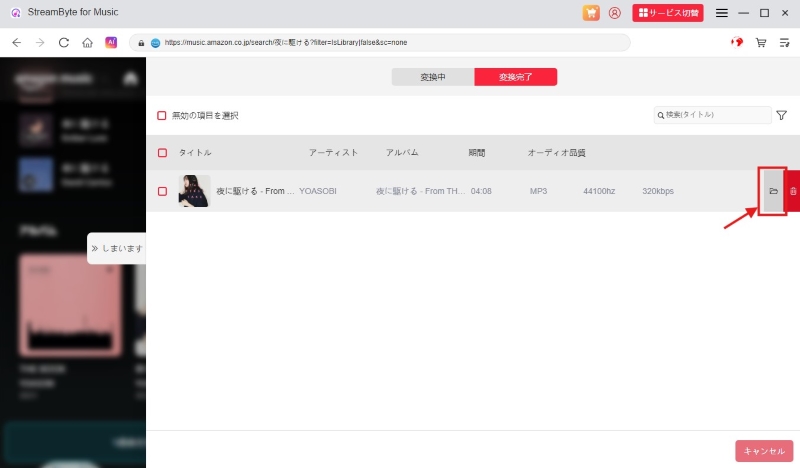
上記の手順を従って「StreamByte for Music」を利用すれば、簡単にAmazon Musicの楽曲をMP3などの形式でダウンロードして保存できます。ダウンロードした曲はスマホなどあらゆるデバイスに転送したり、任意の音楽プレーヤーやアプリで再生したりすることが自由に行えます。これらの曲はDRMフリーのため、ローカルに永久保存され、Amazonプライムを解約しても自由にオフライン再生可能です。Amazon Prime Musicの任意の曲をダウンロードして自由に再生したいなら、今ずぐ「StreamByte for Music」を無料でダウンロードして体験してみてください。
以下の比較表では、Amazon Music向けの「StreamByte for Music」とAmazon Music Prime公式機能の特徴を比較しています。どちらの方法を選ぶかお迷いの方の参考になります。
| 項目 | StreamByte for Music | Amazon Music Prime |
| 対応プラン | Amazon Music Free/Prime/Unlimitedに全対応 | Amazon Music Prime |
| ダウンロード対象 | Amazon Musicで配信されている全ての曲 | 曲を選んで再生できる厳選プレイリスト |
| 出力形式 | MP3/MAV/AACなど汎用形式 | DRM保護付きの暗号化形式 |
| オフライン再生制限 | 無制限、永久に再生可能 | アプリ内でのみ再生可能、解約後オフラインで聴けない |
| 保存期間 | 永久保存 | 30日ごとに一度インターネットに接続する必要がある |
Amazon Music向けの音楽ダウンロードソフト「StreamByte for Music」を使えば、ダウンロード制限なく好きな曲を存分にダウンロード保存できます。プライムミュージックはもちろん、Amazon Musicの無料プランやUnlimitedプランにも対応しています。ダウンロードした音楽はDRMフリー形式で保存されるため、自由にスマホに転送したり、USBメモリに入れて再生したり、CDに焼いてバックアップしたりすることが可能です。
アマゾンプライムミュージックの音楽をずっと自由に楽しみたい方は、ぜひ「StreamByte for Music」を無料ダウンロードしてその機能性を実感してみてください。
Amazon Music Primeで音楽がダウンロードできない原因には、主に以下の5つが挙げられます。また、それぞれ原因に対して有効な対処法も解説していきます。
Prime会員ならダウンロードできない曲である
2022年11月以降、Amazon Musicの仕様変更により、プライムミュージックは「厳選プレイリスト」のみダウンロード可能となっています。それ以外の楽曲は対象外のため、ダウンロードやオフライン再生ができません。
強力な解決方法として、Amazon Musicに対応した音楽変換ソフト「StreamByte for Music」を使えば、プライムミュージックで配信される曲、アルバム、プレイリストを好きなだけダウンロードしてオフライン再生が可能です。
「Wi-Fi接続時のみダウンロードする」の設定にしている
初期設定では「Wi-Fi接続時のみダウンロードする」に設定しています。こうすると、端末がWi-Fiでない環境にAmazon Music Primeの音楽をダウンロードすることができません。
端末をWi-Fiに接続するか、設定で「Wi-Fi接続時のみダウンロードする」をオフにして音質を選択すれば解決が可能です。高音質になると大量のデータ通信量を消費しますので、ご注意ください。
デバイスのストレージ容量不足
デバイスのストレージ容量が不足しているとダウンロードができない場合もあります。常に必要ではない写真や動画ファイルを削除して十分な空き容量を確保しましょう。
Amazon Music Primeアプリのエラー
公式アプリのエラーが発生して音楽をダウンロードできない可能性もあります。このような場合、プライムミュージックアプリを強制終了するか、アプリを最新バージョンにアップデートするか、アプリのキャッシュをクリアして再ダウンロードを試してみてください。
インターネット環境の不具合
Wi-Fiやモバイルデータ接続が不安定な場合、Amazonプライムミュージックの音楽がダウンロードできない可能性があります。自宅のWi-Fiなら、一度電源を切って再起動を試みましょう。
Amazon Music PrimeとAmazon Music Unlimitedの主な違いは、ダウンロード機能、再生制限、料金、音質にあります。以下の表では、Amazon Music PrimeとUnlimitedの料金、機能、制限などをまとめ、両者の違いを明確に比較しています。
| プラン | Amazon Music Prime | Amazon Music Unlimited |
| 料金 | ・年間5,900円 ・月額600円 ・年間2,950円 (学生) ・月額300円 (学生) |
・月額1,080円 ・月額580円(学生) ・月額980円 (プライム会員) ・月額580円 (ワンデバイスプラン) ・月額1,680円 (ファミリープラン) |
| ダウンロード対象 | 曲を選んで再生できる厳選プレイリスト | すべての曲 |
| シャッフル再生制限 | 1時間に6回まで 一部プレイリストは無制限 |
無制限 |
| ロスレス/空間オーディオ | ✕ | 〇 |
Amazonプライム会員の場合、Amazon Music Primeは追加料金なしで利用できますが、Amazon Music Unlimitedを利用するには追加料金が必要です。また、Amazon Music Primeではシャッフル再生やダウンロード機能に制限がありますが、Unlimitedでは楽曲を自由にダウンロードでき、シャッフル再生も無制限で利用できます。さらに、アマゾンプライムミュージックでは高音質のロスレスオーディオや空間オーディオには対応していません。
Amazonプライム会員の特典として、追加料金なしでAmazon Music Primeで配信されている楽曲が聴き放題となり、「曲を選んで再生できる厳選プレイリスト」をダウンロードしてオフライン再生することができます。月額600円(または年間5,900円)でAmazonプライム会員になると、Prime Musicだけでなく、Prime Video、Prime Reading、無料配送特典など、多彩なサービスを無料で利用可能です。
Amazon Musicのダウンロード保存先は使用しているデバイスによって異なります。
Macの場合:音楽はユーザーディレクトリ内のMusicフォルダで保存されます。保存先はAmazon Musicアプリの「設定」にある「オフラインダウンロード保存先」セクションで変換可能です。
Androidスマホの場合:デフォルトで「Amazon music」フォルダに保存されます。保存先はSDカードに変更できます。
iPhoneの場合:「Amazon Music」フォルダ内にのみ保存され、保存先をSDカードに変更することはできません。 「StreamByte for Music」を使えば、音楽ファイルの保存先を自由に指定できるほか、ダウンロードした楽曲も他のデバイスに転送可能です。
2022年11月の仕様変更により、Amazon Prime Musicで利用できるサービス内容が変更されました。以下の比較表で、変更前と現在のサービスの違いが一目でわかります。
| 項目 | 変更前のプライムミュージック | 現在のプライムミュージック |
| ダウンロード対象 | 全ての曲 | 曲を選んで再生できる厳選プレイリストのみ |
| 聴ける曲数 | 200万曲 | 1億曲以上 |
| 音質 | 最大HD音質 | 最大SD音質 |
| オンデマンド再生 | 〇 | 〇 |
| オフライン再生 | 〇 | 〇 |
| シャッフル再生 | 無制限 | 制限あり |
現在のAmazon Music Primeは旧サービスと比べて、オンラインで聴ける楽曲数が増えた一方で、ダウンロード対象や音質などに制限が設けられています。「StreamByte for Music」を利用すれば、これらの制限を回避し、プライムミュージックの全楽曲・アルバム・プレイリストをロスレス音質でダウンロードすることが可能です。

今回の記事では、Amazonプライムミュージックで音楽をダウンロードする方法と、Amazon Music向けの音楽変換ソフトを使用して楽曲を自由にダウンロードする方法を詳しく紹介しました。Amazon Music Primeの仕様更新後、ダウンロード可能な対象は全ての楽曲から「曲を選んで再生できる厳選プレイリスト」に変更されています。さらに、DRM保護により、ダウンロードした楽曲にはデバイス制限が設けられており、Prime会員解約後はオフラインでの再生もできなくなります。これらの制限を解消するために、専門の音楽変換ソフト「StreamByte for Music」の利用をおすすめします。
「StreamByte for Music」を使用すれば、Amazon Music Primeで配信されている楽曲、アルバム、プレイリストをMP3/AAC/FLACなどの汎用形式に変換し、高音質かつ高速でダウンロードすることが可能です。ダウンロードした楽曲は制限なく、オフライン再生・編集・転送が自由に行えます。また、ソフトにはAmazon Musicウェブプレイヤーが内蔵されており、直接お気に入りの音楽を検索して一括ダウンロードできます。さらに、曲名・アーティスト・アルバム・カバー画像などのID3タグ情報を編集・保持する機能も搭載しており、便利な音楽管理を実現できます。「StreamByte for Music」では無料体験版を提供していますので、興味のある方はぜひダウンロードしてお試しください。

StreamByteについて最新のニュース、製品のアップグレード、情報、ガイドや割引情報などをお届けします。
正しいメールアドレスを入力してください。